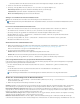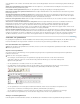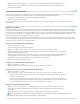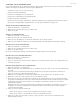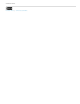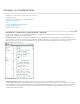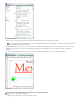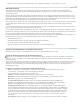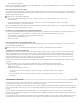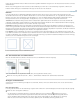Operation Manual
Nach oben
unten durchführen sowie vorwärts oder rückwärts durch Seiten oder Druckbögen blättern. Durch eine Drehen-Bewegung wird der Druckbogen
gedreht.
Objekt unter Auswahlwerkzeug hervorheben Wählen Sie diese Option aus, um die Rahmenkanten der Objekte hervorzuheben, wenn das
Direktauswahl-Werkzeug darüber bewegt wird.
Verschiebbares Werkzeugbedienfeld Bestimmt, ob die Symbolleiste einspaltig, zweispaltig oder einzeilig dargestellt wird.
Bedienfelder automatisch zu Symbolen minimieren Mit dieser Option wird beim Klicken in das Dokumentfenster automatisch das geöffnete
Bedienfeld geschlossen.
Ausgeblendete Bedienfelder automatisch anzeigen Wenn Sie Bedienfelder durch Drücken der Tabulatortaste ausblenden, werden sie mit
dieser Option vorübergehend wieder eingeblendet, wenn Sie den Mauszeiger an den Rand des Dokumentfensters führen. Wenn diese Option
nicht aktiviert ist, müssen Sie erneut die Tabulatortaste drücken, um Bedienfelder anzuzeigen.
Dokumente als Registerkarten öffnen Wenn diese Option nicht aktiviert ist, werden Dokumente, die Sie erstellen oder öffnen, als verschiebbare
Fenster und nicht als Registerkarten angezeigt.
Andocken des schwebenden Dokumentfensters ermöglichen Wenn diese Option aktiviert ist, können Sie verschiebbare Dokumente als
Registerkarten aneinander andocken. Wenn diese Option nicht aktiviert ist, werden verschiebbare Dokumentfenster nicht an andere
Dokumentfenster angedockt, es sei denn, Sie halten beim Ziehen die Strg-Taste (Windows) bzw. Befehlstaste (Mac OS) gedrückt.
Hand-Werkzeug Wenn Sie festlegen möchten, ob Text und Bilder bei einem Bildlauf durch das Dokument ausgegraut werden, ziehen Sie den
Regler für das Hand-Werkzeug auf das gewünschte Verhältnis von Leistung und Qualität.
Dynamische Bildschirmaktualisierung Geben Sie anhand einer der Optionen an, ob das Bild beim Ziehen eines Objekts aktualisiert werden soll.
Wenn Sie „Sofort“ auswählen, wird das Bild während des Ziehens aktualisiert. Wenn die Option „Nie“ ausgewählt ist und Sie ein Bild ziehen, wird
zunächst nur der Rahmen verschoben. Das Bild wird erst verschoben, wenn Sie die Maustaste loslassen. Wenn Sie „Verzögert“ auswählen, wird
das Bild nur aktualisiert, wenn Sie vor dem Ziehen einen Augenblick warten. Das Verhalten der Option „Verzögert“ entspricht InDesign CS4.
Verwenden von Symbolleisten
Die grundlegenden Symbolleisten enthalten Schaltflächen für zahlreiche häufig verwendete Werkzeuge und Befehle, wie das Öffnen, Speichern,
Drucken, Durchblättern und Vergrößern bzw. Verkleinern von Dokumenten. Zu jeder Werkzeug-Schaltfläche gibt es eine QuickInfo.
Ein- oder Ausblenden einer Symbolleiste
Wählen Sie den Namen der Symbolleiste aus dem Menü „Fenster“ aus. Eine derzeit eingeblendete Symbolleiste wird durch ein Häkchen neben
dem Namen gekennzeichnet.
Anpassen einer Symbolleiste
Sie können festlegen, welche Werkzeuge in einer Symbolleiste angezeigt werden, die Symbolleistenausrichtung ändern und Symbolleisten
kombinieren oder trennen.
Führen Sie einen der folgenden Schritte aus:
Um festzulegen, welche Werkzeuge in einer Symbolleiste angezeigt werden, klicken Sie auf das Dreieck am Ende der
Symbolleiste, wählen Sie „Anpassen“ und anschließend die gewünschten Werkzeuge aus. Das Menü enthält spezielle
Optionen für die Symbolleiste.
Um eine Symbolleiste zu verschieben, ziehen Sie sie an ihrer Titelleiste.
Um Symbolleisten zusammenzufügen, klicken Sie auf die Greifleiste einer der Symbolleisten und ziehen Sie sie auf die andere
Symbolleiste oder an denselben Rand des Anwendungsfensters (Windows®) bzw. Bildschirms (Mac OS®).
Greifleiste der Symbolleiste
Symbolleisten zusammenfügen
Um eine Symbolleiste in ein frei bewegliches Bedienfeld umzuwandeln, klicken Sie auf die Greifleiste der Symbolleiste und
ziehen Sie diese vom Rand des Anwendungsfensters (Windows) bzw. Bildschirms (Mac OS) weg.
Um eine gruppierte Symbolleiste zu trennen, klicken Sie auf die Greifleiste und ziehen Sie die Symbolleiste aus der Gruppe
heraus. Wenn Sie eine Symbolleiste aus einer bestehenden Gruppe ziehen, wird eine neue Symbolleiste erstellt.
Anzeigen von Werkzeughinweisen
Im Werkzeughinweise-Bedienfeld wird beschrieben, wie Modifiziertasten in Kombination mit dem ausgewählten Werkzeug funktionieren.